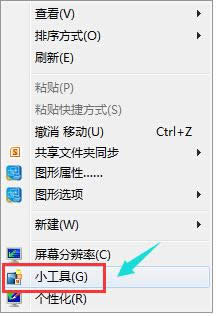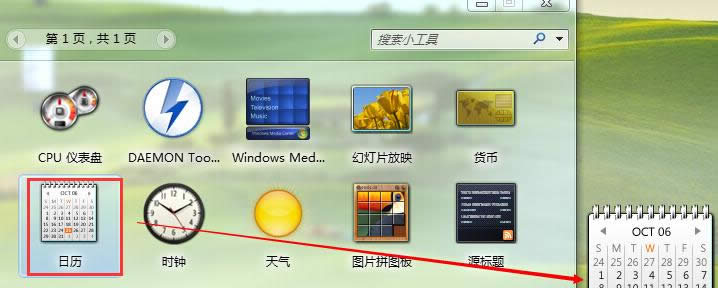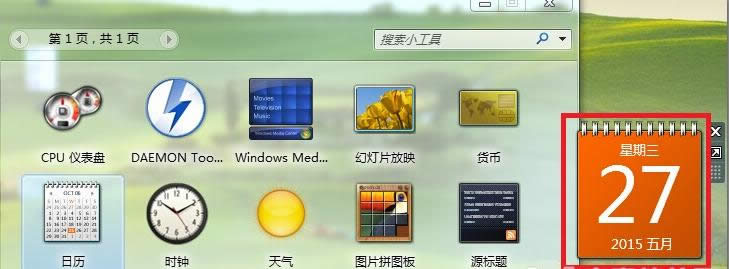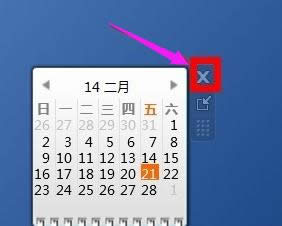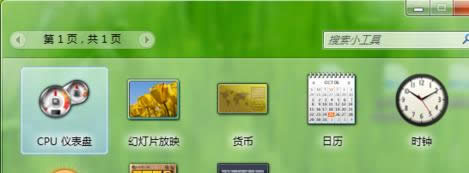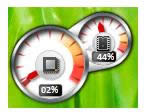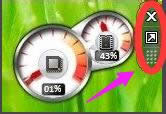本教程告訴你運用windows7桌面小工具
發布時間:2021-10-04 文章來源:xp下載站 瀏覽:
|
Windows 7,中文名稱視窗7,是由微軟公司(Microsoft)開發的操作系統,內核版本號為Windows NT 6.1。Windows 7可供家庭及商業工作環境:筆記本電腦 、平板電腦 、多媒體中心等使用。和同為NT6成員的Windows Vista一脈相承,Windows 7繼承了包括Aero風格等多項功能,并且在此基礎上增添了些許功能。 Win7系統自帶有桌面小工具,可以幫助大家輕松的訪問一些常用工具。可是很多Win7用戶卻不會使用桌面小工具,或者從不用這些小工具,這挺遺憾和可惜的。下面小編就來給大家講講Win7桌面小工具怎么打開?以及Win7桌面小工具的一些使用教程。 Win7桌面小工具可以便利的為用戶提供方便快捷的實用工具。例如天氣,日歷,CPU儀表盤等等。win7桌面小工具可以整理很多東西,桌面小工具用途很大的,可以幫助我們很大,那么現在就小編告訴你們win7桌面小工具在哪里以及一些的使用。 win7桌面小工具 首先,在電腦桌面空白處鼠標右鍵找到并打開win7小工具功能。
win7截圖(1) 打開win7小工具界面后,可以將里面的功能直接拖拽到電腦桌面上。 這里小編拖拽的是日歷功能。
win7截圖(2) 將功能拖拽到電腦桌面上后,可以看到效果。
win7截圖(3) 想要對該功能再進行放大些,那么可以在此功能右上角看到一個“較大尺寸”按鈕,點擊它可以進行放大
win7截圖(4) 覺得不需要的時候可以把鼠標放在該工具的右側,這時會出現工具欄,然后選擇打叉刪除該功能。
win7截圖(5) 同樣的,像cpu也是如此操作。
win7截圖(6) 左邊顯示的是CPU使用率,右邊顯示的是隨機存取內存
win7截圖(7) 可以調節小工具的大小,當鼠標指針移動到CPU儀表盤上時會在右側出現三個按鈕, 第一個是關閉,第二個是放大和縮小,第三個是移動。 也可以直接拖拽小工具使其移動。
win7截圖(8) 以上就是win7桌面小工具的使用的操作步驟了。 Windows 7簡化了許多設計,如快速最大化,窗口半屏顯示,跳轉列表(Jump List),系統故障快速修復等。Windows 7將會讓搜索和使用信息更加簡單,包括本地、網絡和互聯網搜索功能,直觀的用戶體驗將更加高級,還會整合自動化應用程序提交和交叉程序數據透明性。 |
本文章關鍵詞: 本文告訴你運用win7桌面小工具
相關文章
本類教程排行
系統熱門教程
本熱門系統總排行